Az okostelefonunk hívástörténete létfontosságú információkat tartalmaz a barátokkal, családdal és kollégákkal folytatott kommunikációnkról. A hívásnapló véletlen törlése gyakran nyomasztó lehet, különösen akkor, ha kapcsolati adatokra vagy fontos információkra van szüksége. Ez a bejegyzés öt módszert tárgyal lekérheti a törölt híváselőzményeket iPhone és Android telefonokon, biztonsági mentéssel vagy anélkül. Kövesse ezeket a lépéseket a törölt hívásnaplók visszaállításához és aggodalmak enyhítéséhez.
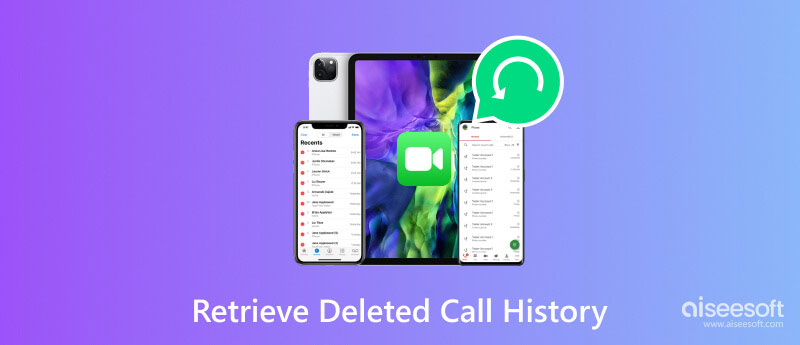
Vannak módszerek a törölt híváselőzmények helyreállítására az iPhone-on, függetlenül attól, hogy van-e biztonsági másolata vagy sem. Ebben a részben a törölt híváselőzmények visszaállításához nyújtunk segítséget három módon.
Ha nem rendelkezik megfelelő iCloud vagy iTunes biztonsági másolattal, használhat jó hírű helyreállítási eszközt a törölt híváslista visszaállításához. Itt ajánljuk a könnyen használható Aiseesoftot iPhone Data Recovery a törölt híváselőzmények lekéréséhez az iPhone-on.

Letöltések
iPhone híváselőzmények helyreállítása
100% biztonságos. Nincsenek hirdetések.
100% biztonságos. Nincsenek hirdetések.
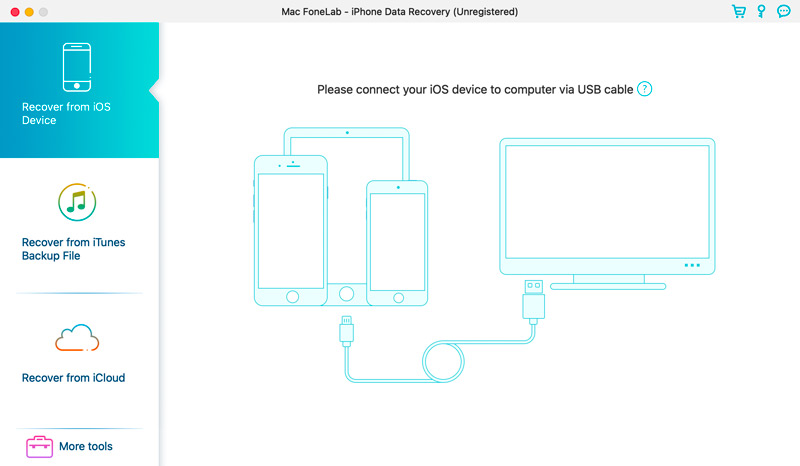
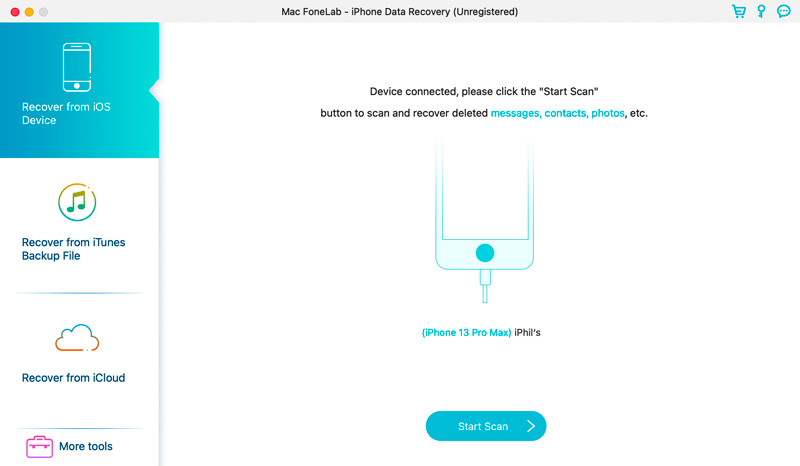
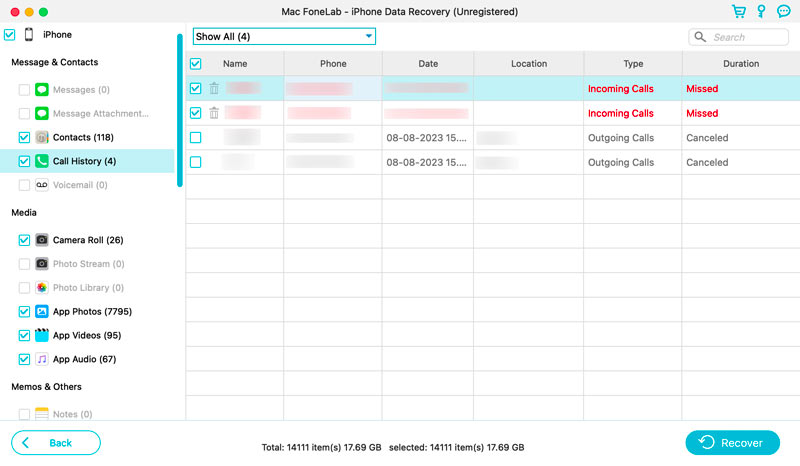
Ha a közelmúltban iCloud biztonsági mentés hordozza a törölt vagy elveszett híváselőzményeket, visszaállíthatja az iPhone gyári beállításait, és a beállítás során visszakeresheti az iCloud biztonsági másolatból.
A Beállítások alkalmazásban lépjen az Általános elemre, és válassza a lehetőséget Az iPhone átvitele vagy visszaállítása opció, koppintson a elemre Erase All Content and Settings, és koppintson a folytatódik gombot a Törölje ezt az iPhone-t képernyő. Adja meg iPhone jelszavát, és kövesse az utasításokat a visszaállításhoz.
Állítsa vissza iPhone-ját a legújabb iCloud biztonsági másolatból a beállítási folyamat során. Jelentkezzen be iCloud-fiókjába, és várja meg, amíg a visszaállítási folyamat befejeződik. A visszaállítás után a törölt híváslistának elérhetőnek kell lennie az iPhone-on.
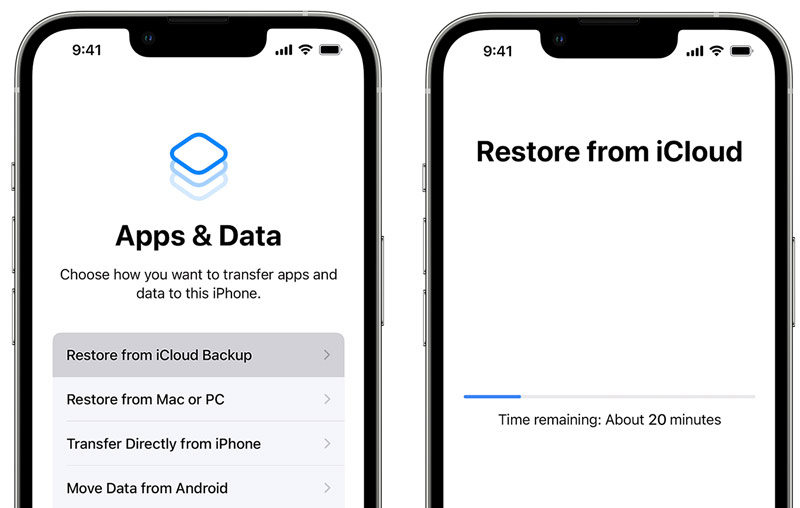
Ha rendelkezik megfelelő iTunes biztonsági másolattal, csatlakoztassa iPhone-ját a számítógéphez, és válassza ki a törölt híváselőzmények helyreállítását.
Indítsa el az iTunes alkalmazást, csatlakoztassa iPhone-ját, és válassza ki az eszközt. Kattints a Restore Backup gombot, és válassza ki a legutóbbi biztonsági mentési fájlt. A helyreállítás befejezése után az iPhone hívástörténetét vissza kell állítani.

Amikor ráébredsz a sajátodra a híváslistát törölték, azonnal hagyja abba a telefon használatát. Ez segít megakadályozni, hogy az új adatok felülírják a törölt hívásnaplókat, növelve a sikeres helyreállítás esélyét.
Letölthet és telepíthet egy megbízható híváslista-helyreállító alkalmazást a törölt híváselőzmények visszaállításához Android-eszközön. Számos megbízható alkalmazás áll rendelkezésre. Válassza ki az igényeinek megfelelőt, és telepítse a készülékére. Itt vesszük a népszerű Aiseesoftot FoneLab Android Data Recovery példaként, amely bemutatja, hogyan kérheti le a törölt híváselőzményeket Androidon.
100% biztonságos. Nincsenek hirdetések.



Hogyan láthatom az egy hónappal ezelőtti híváselőzményeimet az iPhone-omon?
Az egy hónappal ezelőtti híváselőzmények megtekintéséhez iPhone készüléken nyissa meg a Telefon alkalmazást, koppintson a Legutóbbiak fülre, majd görgessen le a régebbi híváselőzmények megtekintéséhez. Ha iPhone-ja csak az elmúlt 30 nap hívásait mutatja, használhatja a bevezetett Aiseesoftot iPhone Data Recovery hogy ellenőrizze a régebbi hívásnaplókat iOS-eszközéről vagy egy biztonsági mentési fájlról.
Hogyan láthatom a teljes híváselőzményemet iPhone-omon?
A teljes híváselőzmény megtekintéséhez iPhone-on nyissa meg a Telefon alkalmazást, és koppintson a Legutóbbiak elemre. Látni fogja a legutóbbi hívások listáját dátum és idő szerint rendezve. A teljes híváselőzmény megtekintéséhez koppintson az Összes fülre a képernyő tetején. Görgesse végig a teljes híváslistát, beleértve a bejövő és kimenő hívásokat is.
Hogyan állíthatja vissza a törölt üzeneteket az iPhone-on?
Az iPhone-üzenetek törlése után az üzenetek a Legutóbb törölt mappába kerülnek. 40 napon belül könnyedén visszaállíthatja őket. Ha ott nem tudja visszaállítani a törölt üzeneteket, fontolja meg a fenti módszerek valamelyikét.
Következtetés
A híváslista elvesztése aggasztó lehet, de a fenti módszerekkel nagy az esély a helyreállításra. Ez a bejegyzés öt hatékony módszert vizsgál meg a törölt híváselőzmények visszaállítása iPhone és Android telefonján. Akár van biztonsági másolata, akár nincs, visszaállíthatja a kulcsfontosságú hívásnaplókat.

A legjobb iPhone-helyreállítási szoftver, amely valaha is lehetővé teszi a felhasználók számára az elveszett iPhone / iPad / iPod-adatok biztonságos visszaszerzését iOS-eszközről, iTunes / iCloud biztonsági másolatot.
100% biztonságos. Nincsenek hirdetések.
100% biztonságos. Nincsenek hirdetések.